Biorąc pod uwagę, że WordPress jest najpopularniejszym blogowaniemoprogramowania na świecie, wielu użytkowników oczekuje, że będzie w nim wbudowany łatwy system do tworzenia kopii zapasowych. Niestety nie ma, więc użytkownicy, którzy chcą wykonać kopię zapasową witryny WordPress, będą musieli to zrobić ręcznie.
Baza danych SQL
Krytyczny aspekt tworzenia kopii zapasowych dowolnego WordPressainstalacja w systemie Linux to baza danych SQL. Na szczęście tworzenie kopii zapasowych SQL w systemie Linux jest bardzo łatwe. Aby utworzyć kopię zapasową bazy danych WordPress, użyjemy „sqldump”. Jest to proste narzędzie, którego poprawne użycie pozwala na łatwe eksportowanie zawartości baz danych SQL w systemie Linux.
Aby wyeksportować bazę danych WordPress, otwórz terminal i uzyskaj powłokę root za pomocą su (lub sudo -s, jeśli konto root jest wyłączone).
su -
Teraz, gdy powłoka ma pełne uprawnienia root, utwórz nowy folder kopii zapasowej wraz z podkatalogami SQL i plików instalacyjnych.
mkdir -p /root/wp-backup mkdir -p /root/wp-backup/sql mkdir -p /root/wp-backup/wp-installation-files
Używając Płyta CD polecenie, przenieś terminal do sql podfolder wewnątrz wp-backup informator.
cd /root/wp-backup/sql
Następnie wyeksportuj bazę danych WP do pliku SQL na serwerze Linux. Należy pamiętać, że sqldump polecenie nie będzie działać, jeśli nie znaszpoprawne dane bazy danych (poprawna nazwa bazy danych, użytkownik i hasło). Jeśli wykonałeś instrukcje instalacji WordPress na serwerze Ubuntu, nazwa bazy danych WP SQL to „wordpressdb”, a użytkownik to „ubuntuwordpress”.
mysqldump -u username -p databasename > db.wp__backup.sql
Uruchom ls polecenie, aby potwierdzić, że nowy wp_backup.sql jest w / root / wp-backup / sql teczka.
ls -a
Po potwierdzeniu, że plik SQL istnieje, tworzenie kopii zapasowej WordPress SQL zostało zakończone!
Utwórz kopię zapasową instalacji WordPress
Po zadbaniu o bazę danych WordPress SQL następnym krokiem w procesie tworzenia kopii zapasowej jest zachowanie samej instalacji WordPress. Tworzenie kopii zapasowej instalacji zaczyna się od cp polecenie, aby przenieść wszystkie pliki z / var / www / html do / root / wp-backup / wp-install-files.
W terminalu użyj cp aby utworzyć pełną kopię bieżącej instalacji WordPress.
cp -rp /var/www/html/* /root/wp-backup/wp-installation-files/
Wykonanie polecenia kopiowania może zająć trochę czasu, w zależności od tego, jak duża jest Twoja instalacja WordPress. Kiedy cp polecenie kończy się, Płyta CD do katalogu kopii zapasowej i użyj ls polecenie, aby potwierdzić, że pliki tam są. Jeśli zauważysz brak plików, dobrym pomysłem może być ponowne uruchomienie polecenia.
cd /root/wp-backup/wp-installation-files/ ls -a
Kompresowanie kopii zapasowej
Wszystkie krytyczne pliki WordPress znajdują się w kopii zapasowejLokalizacja. Następnym krokiem w procesie tworzenia kopii zapasowej jest skompresowanie wszystkiego do archiwum Tar. Kompresowanie plików może wydawać się uciążliwe, ale warto, ponieważ później znacznie łatwiej będzie zarchiwizować i przetransportować kopię zapasową. Aby utworzyć nowe archiwum Tar kopii zapasowej, uruchom następujące polecenie:

tar -zcvpf wordpress-backup.tar.gz /root/wp-backup
Po zakończeniu kompresji w tym momenciekopia zapasowa jest gotowa do transportu. Prześlij kopię zapasową, ale pamiętaj, że jest ona niezaszyfrowana. Pozostawienie kopii zapasowej niezaszyfrowanej jest bardzo złym pomysłem, zwłaszcza że oznacza to, że każdy może przeglądać plik bazy danych SQL, strukturę witryny itp.
Zaszyfrowanie archiwum kopii zapasowej WP jest łatwe i tozaczyna się od zainstalowania GnuPG na twoim serwerze. W menedżerze pakietów wyszukaj „gpg” i zainstaluj go. Następnie użyj następującego polecenia, aby zaszyfrować archiwum kopii zapasowej.
gpg -c wordpress-backup.tar.gz
Gpg prosi o hasło podczas procesu szyfrowania. Wprowadź pamiętne hasło w terminalu i naciśnij wchodzić klawisz na klawiaturze.
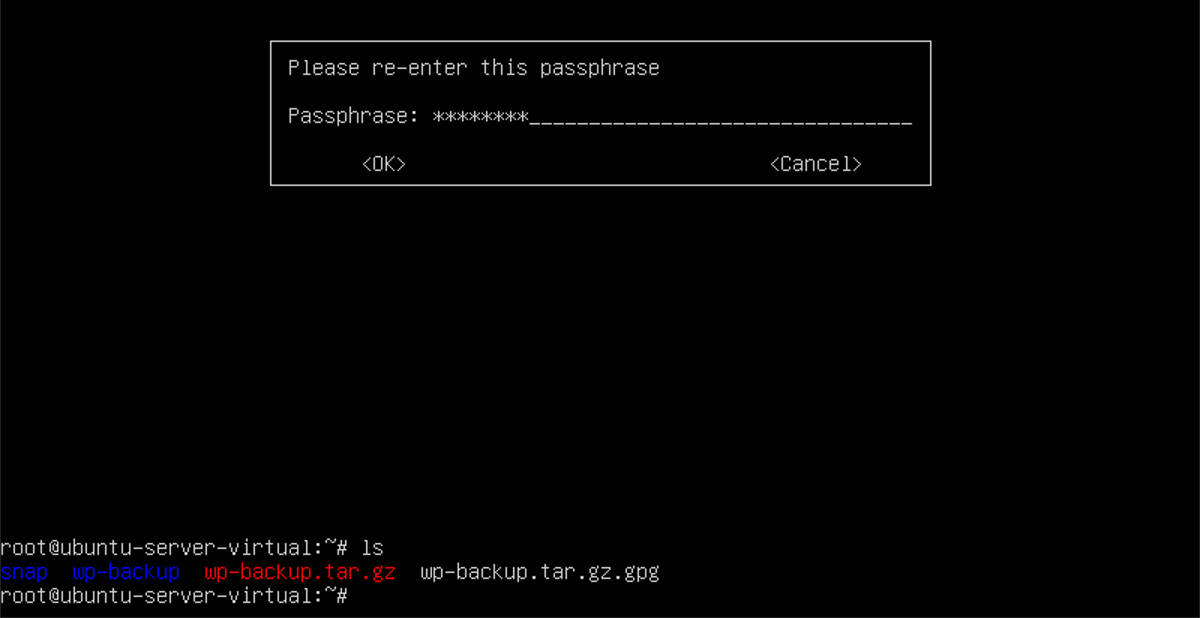
Po zakończeniu procesu szyfrowania plik wyjściowy to wordpress-backup.tar.gz.gpg. To bezpieczna forma kopii zapasowej i jedyny potrzebny plik. NIE PRZECHOWYWAJ NIESKRYTEJ ARCHIWUM!
Przywróć kopię zapasową
Chcesz przywrócić kopię zapasową? Wykonaj następujące czynności.
Najpierw zdobądź powłokę root za pomocą su lub sudo -s.
su -
lub
sudo -s
Następnie przejdź do /korzeń i wklej tam plik wordpress-backup.tar.gz.gpg.
Odszyfruj zaszyfrowaną kopię zapasową:
gpg wordpress-backup.tar.gz.gpg
Wyodrębnij archiwum kopii zapasowej za pomocą Smoła.
tar -xvpf wordpress-backup.tar.gz
Kolejny, Płyta CD do folderu SQL i zaimportuj bazę danych.
cd /root/wp-backup/sql
mysqldump -u username -p databasename < db.wp__backup.sql
Zaimportowanie bazy danych SQL spowoduje natychmiastowe ponowne zaimportowanie wszystkich danych blogu, informacji o użytkownikach, postów itp. Następnie wystarczy przenieść pliki systemowe WordPress we właściwe miejsce.
Używając cp polecenie, przenieś pliki na miejsce.
cp -rp /root/wp-backup/* /var/www/html
Na koniec usuń pliki archiwum i wyczyść /korzeń teczka.
rm wordpress-backup.tar.gz rm wordpress-backup.tar.gz.gpg rm -rf wordpress-backup</p>












Komentarze